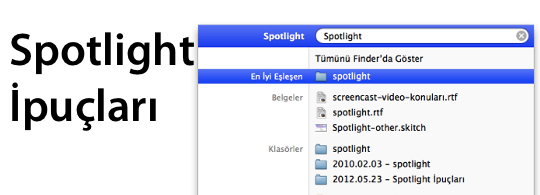
Spotlight’ın sandığımızdan daha yetenekli olduğunu söylesem bana inanır mısınız? 
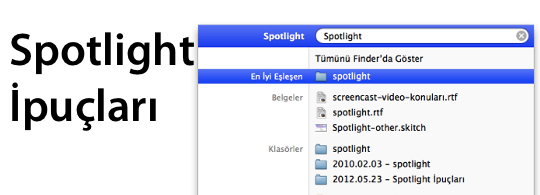
Spotlight’ı ilk olarak 2010 yılındaki “Mac101: Mac’imizi bizden bile iyi bilen, Spotlight” yazısıyla Sihirli Elma’da tanıtmış, temel olarak ne işe yaradığını paylaşmıştım.
Spotlight benim için Mac’imdeki tüm uygulamalar ya da dosyalara erişmek için ilk adresim. Ne masaüstünü, ne Finder’ı, ne de Launchpad’i Spotlight’a değişmem… 

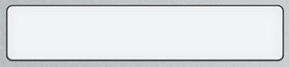
Ancak Spotlight, beni aradığım şeye en hızlı ulaştırmanın yanında, bana pek çok kolaylık da sunuyor. Pek bilinmeyen, biraz da gizli kalmış bu özelliklerle Spotlight’ı çok daha fazla seveceğinize ve daha çok kullanacağınıza eminim…
1. Dosya Ön İzleme
Spotlight’ta yaptığımız bir aramada listelenen bir dosyaya daha yakından göz atmak istersek bu dosyanın üzerinde biraz beklememiz yeterli. Bu durumda hemen bir Göz At penceresi açılıyor ve dosyamızın içeriğine kısaca göz atabiliyoruz.
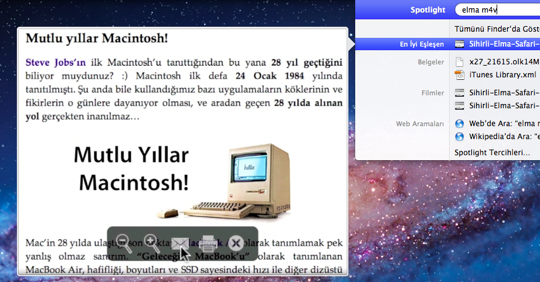
PDF’lere, sununlara göz atabiliyor, hızlıca dokümanın hangisi olduğunu anlayabiliyoruz. Hatta dosyamız bir video ise izleyebiliyoruz bile!
2. Dosya Hakkında Bilgi Ver
Eğer dosyamızın nerede olduğunu, ne kadar büyük olduğunu, ne tür bir dosya olduğunu veya dosyamız hakkında daha fazla bilgi almak istiyorsak klavyemizden command-i tuşlarına basarak “Bilgi Ver” penceresinin açılmasını sağlayabiliyoruz.
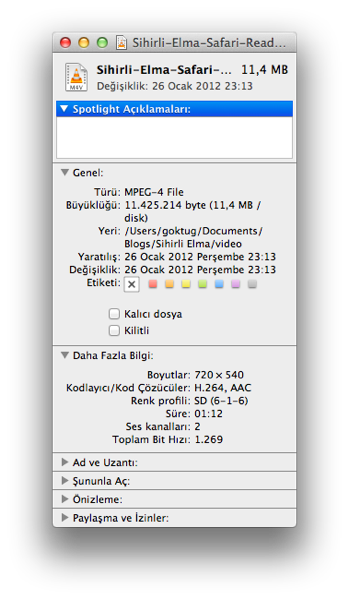
3. Arama sonucunu Finder’da görmek
Diyelim ki dosyamızı Spotlight üzerinden bulduk, ama Finder içerisinde görmeye ihtiyacımız var. Bu durumda Spotlight’tayken command tuşuna basılı tutarken dosyamıza tıklayarak (veya command+enter) dosyamızı Finder içerisinde görebiliyoruz.
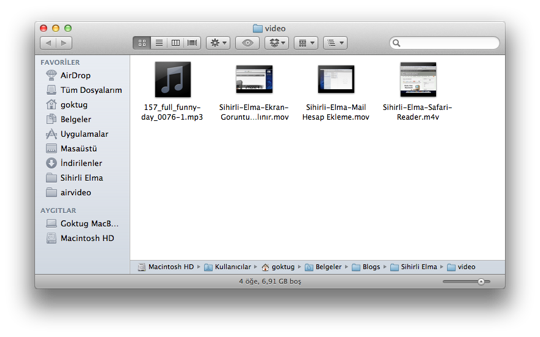
4. Spotlight’tan kopyalamak
Dosyamızı Finder içerisinde gördükten sonra elbette kopyalama ya da taşıma gibi işlemler yapabiliyoruz. Ancak daha da hızlı olmak için henüz Spotlight sonuçlarına bakarken, klavyemizden yine command tuşuna basılı tutarken dosyamızı sürükleyerek istediğimiz bir yere kopyalayabiliyor, command ve alt tuşlarına basılı tutarak sürüklediğimizde de bir kısayol yaratabiliyoruz.
5. Hesaplamalar
Spotlight’ın aynı zamanda en hızlı ve pratik hesap makinesi olduğunu biliyor muydunuz? Spotlight’ın bu özelliğini öğrendiğimden beri hesap makinasını kullanmaz oldum diyebilirim. Artık tüm işlemleri Spotlight’a yazarak yapıyorum…
- Toplama için +
- Çıkarma için –
- Çarpma için *
- Bölme için /
kullanarak tüm basit işlemleri kolayca gerçekleştirebiliyoruz.
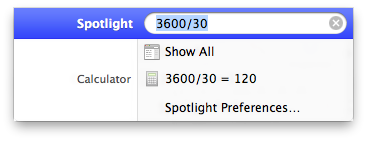
Daha önce ayrı bir yazı ile değindiğim bu konunun detayları için “Hızlı Hesaplamalar için Spotlight” yazısına göz atabilirsiniz.
BONUS: İleri Düzey Aramalar
Ve 5 ipucuna ek olarak bir tane daha! 
- “VE” ekleyerek, her iki kelimenin de aramaya dahil edebiliyor,
- “VEYA” ekleyerek iki kelimeden bir tanesinin sonuçlar için yeterli olacağını söylüyor,
- kelimenin başına “NOT” ekleyerek arama sonuçlarında yer almasını istemediğimiz bir kelimeyi çıkartabiliyoruz.
Neyi arıyoruz? Hem “elma” hem de “pixelmator” kelimelerini içeren, “png uzantılı” dosyalar:
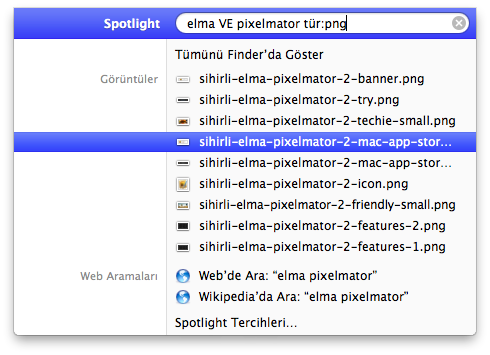
Neyi arıyoruz? “airparrot” kelimesi içeren ama uzantısı “png” olmayan dosyalar:
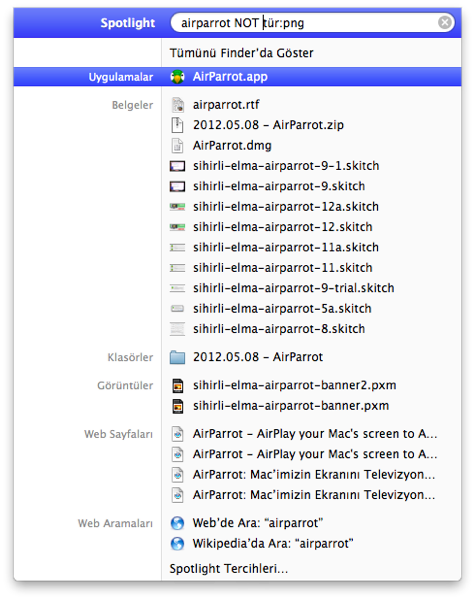













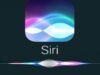







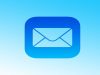






Evet Spotligth’ı Artık Daha Çok seviyorum ve hızla Bağlanma korkusu yaşamaya başladım Mac’ime karşı galiba. Sadece 20 gündür Mac kullanıyorum ve şimdiden iphona geçtiğimdeki his başladı. diğer herşey eksik ve tahammül edilmez derecede kullanışsız gelmeye başladı. Bu “iyi
ve hızla Bağlanma korkusu yaşamaya başladım Mac’ime karşı galiba. Sadece 20 gündür Mac kullanıyorum ve şimdiden iphona geçtiğimdeki his başladı. diğer herşey eksik ve tahammül edilmez derecede kullanışsız gelmeye başladı. Bu “iyi  mi? Kötü
mi? Kötü  mü ?” gerçekten emin değilim aslında.
mü ?” gerçekten emin değilim aslında. 
Siz mac kullanıcıları için su ekmek kadar temel bir şeysiniz Senelerdir takipteyim yazmadan edemedim. Sizden öğrendiğim özellikleri bir çok mac kullanıcısı bilmiyor.
Senelerdir takipteyim yazmadan edemedim. Sizden öğrendiğim özellikleri bir çok mac kullanıcısı bilmiyor.
Göktuğ bey süpersiniz… Sizin için söylenecek başka bişey bulamıyrum
sanırım sizinle mac uzmanı olmuş olabilirim=) 1 yıl önce geçmiş olduğum mac dünyasından çekinirken bi an da artık neler yapabildiğime şahit olmak beni her geçen gün dha da size teşekkur etmeyi borç bilmemi sağlıyor.tesskrler sihrli elma=)
gözat özelliği SL’da çalışmıyor olabilir mi. bende sadece dosyanın bulunduğu yolu gösteriyor. ön izleme olmuyor
Doğru, Lion için geçerli sadece
Spotlght aramasbdakı mesajları nasl silebılırm
Göktuğ bey bilgiler için teşekkürler.
Spotlight aramada liste şeklinde görünen dosyaları silmem mümkünmüdür?
Bunu şu sebeple soruyorum; pcden dosyalarımı aktardığım zaman bir çok farklı klasörde “thumbs.db” isimli dosya görünmekte. Bu dosyaların ne oldukarını çözemedim. Çalıştırılmıyorlar ve ben de silmek istiyorum fakat tek tek bulup silmek işkenceye dönüştü. Çok fazlalar çünkü. Bir de bu dosyaların ne olduğunu biliyormusunuz acaba. Bilmeden yanlış bişeyler silmiş olmayayım
Biraz uzun oldu kusura bakmayın. Saygılar…
Bu dosyalar Windows’un yarattığı gizli dosyalar aslında. Silebilirsiniz. Hiç kaybınız olmaz
Finder içerisinde arama yapıp tüm thumbs.db dosyalarını silebilirsiniz.
Teşekkür ederim
Abi sayende var ya neler keşfettim şu aletle, imkanı yok başka zaman birinden keşfedemezdim, hesap makinesi olayı da harikaymış, bu makaleden bir tek o işime yarar. Şu mac i seviyorum ama dünyanın en kötü tasarımlı mouse u olmasa başımın üstünde yeri var. O nasıl bir mouse öyle ya, ele oturmuyor avuç içimi acıtıyor, el terlediğinde kullanamıyorsun falan. Valla daralıyorum, a4tech alıcam sonunda ayıp olacak alete.
Merhaba. Sistem dili ingilizce ise VE/VEYA komutları çalışmıyor sanırım. AND/OR denedim ancak olmadı. Ayrıca tür de çalışmıyor. Sistem ingilizce iken doğru komutlar nelerdir bilginiz var mı ?
Ben denediğimde çalışmıştı, komutlar değişti mi bilemiyorum.
mesajları sildiğin halde ordan tekrar çıkıyor onları nasıl silebiliriz tamamiyle
Sistem Tercihleri -> Spotlight içerisinden nelerin görünüp görünmeyeceğini seçebilirsiniz.
Sitenizden favorilerimde olmazsa olmaz. Bu ipuçlarından da faydalanıp teşekkür ediyorum. Ayrıca bir soru saracağım Göktuğ bey, spotlight arama kelimelerini nereden değiştiriyoruz? Herhangi bir programın info kısmında spotlight açıklamaları bölümüne aramalarda kullanılacak kelimeleri yazıyoruz diye bir yerlerde okumuştum, doğrumu hatırlıyorum acaba? Yani örnek olarak ben CheatSheet uygulamasını kullanıyorum ve spotlight aramasına cmd yazdığımda çıksın istiyorum. Yöntem nedir? Nasıl yapabilirim? Şimdiden Teşekkür ederim.
Çok teşekkürler
Bir dosyaya sağ tıklayıp “Bilgi Ver”i seçtikten sonra Spotlight açıklamaları kısmına yazabilirsiniz istediklerinizi…
İşte bu şekilde olmuyor. Bir sorun var sanırım..
Ben denediğimde bir sorun yoktu, farklı bir yerde geçmeyen bir kelime yazmayı deneyebilir misiniz? Örneğin “yarımelmagonulalma” yazıp denemeniz mümkün mü?
Merhabalar; kullandığım bilgisayır spotlight’u “ağda” (başka bilgisayara bağlandığımda) arama yapmıyor. Acaba nedendir.
merhaba;
spotlight arama motorum kullanıcı dosyalarını görmüyor. ben Admin olarak gözükmeme rağmen “Users” uzantısı altında yer alan dosyalarımın içeriğini aramalarda çıkarmıyor. Bunun bir çözümü var mı ?
kullandığım cihaz;
iMac 27″ Mid 2010 Mavericks OS X 10.9.3
Spotlight tercihleri içerisinden klasörleri/tipleri kaldırıp yeniden ekleyerek yeniden indekslemesini sağlayabilirsiniz. Bu şekilde çözülür umarım.